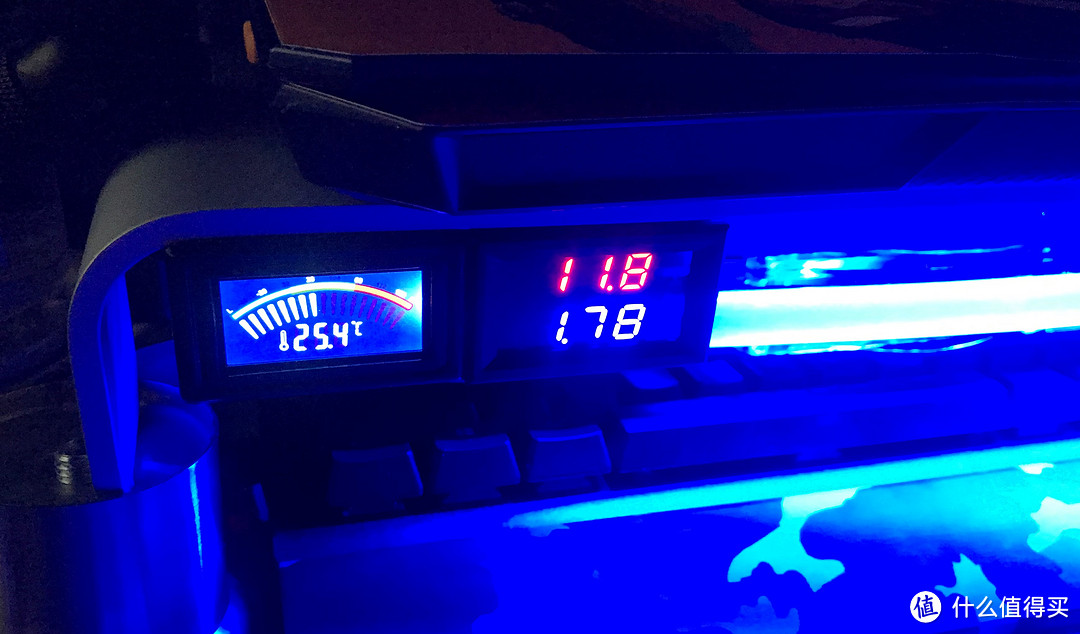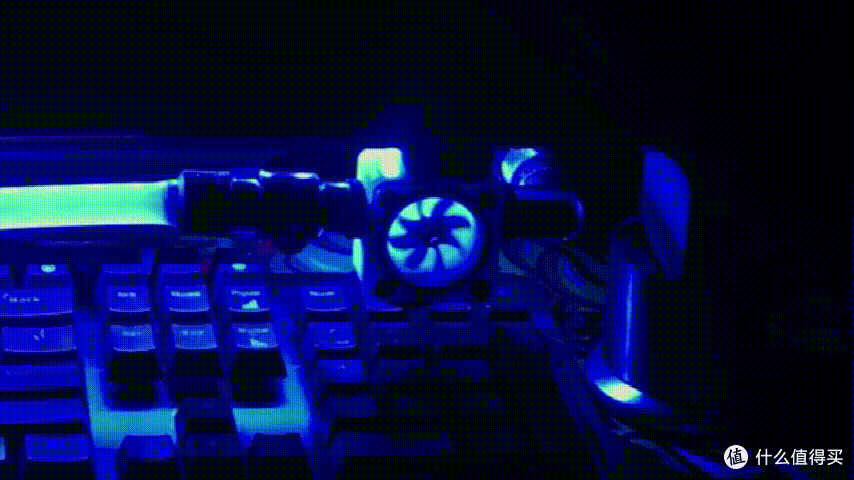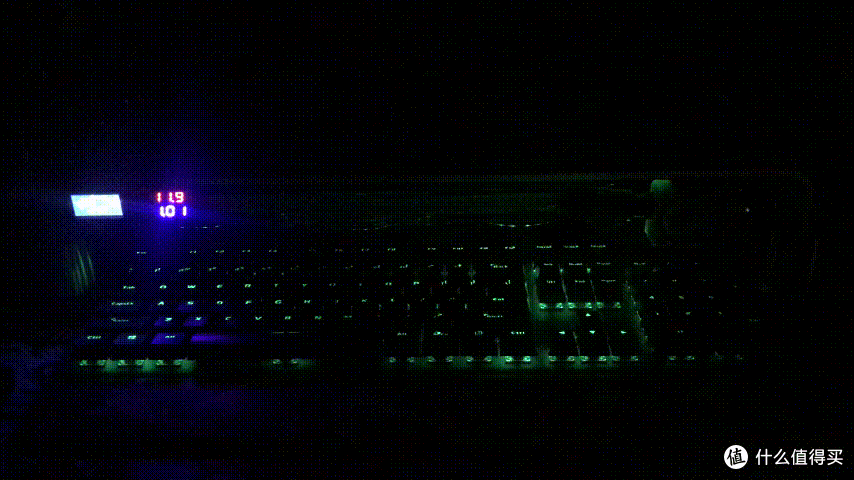| DIY折腾之路 | 您所在的位置:网站首页 › 笔记本diy配件哪里可以买到呢视频 › DIY折腾之路 |
DIY折腾之路
DIY折腾之路 —— 多功能笔记本水冷底座
2020-01-04 13:19:25
17点赞
33收藏
10评论
经过不断的修改,添加删减,优化测试水路,终于完成了最终的版本 。。。 。。。 自己动手做维修 篇八:i7-8750笔记本水冷改造 —— 忍无可忍8代i7是被牙膏厂挤多了的一代,性能没的说,但是温度真的是很XX,开机什么都不干,直接干到70度,风扇那是一会高速,一会停,紧接着又是高速,没完没了,噪音也大,一开始用牙膏厂的软件XTU降频用,但是治标不治本,而且还麻烦,最后忍无可忍直接上水冷。。。。。。改造的原则是尽量不破坏本来的结构。。。笔记本AntonioKN| 赞49 评论59 收藏89查看详情 自己动手做维修 篇八:i7-8750笔记本水冷改造 —— 忍无可忍8代i7是被牙膏厂挤多了的一代,性能没的说,但是温度真的是很XX,开机什么都不干,直接干到70度,风扇那是一会高速,一会停,紧接着又是高速,没完没了,噪音也大,一开始用牙膏厂的软件XTU降频用,但是治标不治本,而且还麻烦,最后忍无可忍直接上水冷。。。。。。改造的原则是尽量不破坏本来的结构。。。笔记本AntonioKN| 赞49 评论59 收藏89查看详情 开箱晒单 篇二十八:笔记本水冷散热底座改装 —— 开篇我之前加装的笔记本水冷配件,通过水泵循环效果还是有的,但是随着时间,效果越来越差,与水温有关,因为我没有用水排散热。水泵没有到的时候这么搞,针筒来回抽拉水泵到了以后,单纯的水循环所以只能去添加水排,我的本意是尽量被动散热,笔记本安静些,之前经过测试,只要最高不超过60°,笔记本风扇的声音基本上听不到AntonioKN| 赞21 评论28 收藏50查看详情 开箱晒单 篇二十八:笔记本水冷散热底座改装 —— 开篇我之前加装的笔记本水冷配件,通过水泵循环效果还是有的,但是随着时间,效果越来越差,与水温有关,因为我没有用水排散热。水泵没有到的时候这么搞,针筒来回抽拉水泵到了以后,单纯的水循环所以只能去添加水排,我的本意是尽量被动散热,笔记本安静些,之前经过测试,只要最高不超过60°,笔记本风扇的声音基本上听不到AntonioKN| 赞21 评论28 收藏50查看详情 开箱晒单 篇三十:笔记本水冷底座改装 —— 完结篇本文来自#2019数码产品节奏榜#征稿活动。来和大家分享你在2019年已购或者种草的那些数码产品吧!分享就有机会赢移动固态硬盘、氮化镓充电器>活动详情戳这里AntonioKN| 赞15 评论7 收藏13查看详情最终优化细节 ——笔记本水管接头 开箱晒单 篇三十:笔记本水冷底座改装 —— 完结篇本文来自#2019数码产品节奏榜#征稿活动。来和大家分享你在2019年已购或者种草的那些数码产品吧!分享就有机会赢移动固态硬盘、氮化镓充电器>活动详情戳这里AntonioKN| 赞15 评论7 收藏13查看详情最终优化细节 ——笔记本水管接头笔记本接头换成90度直角弯头,经测试对流速没有影响。因为两个水冷头靠着很近,特别买的这种可以顶部上螺丝固定的接头
我买了一个9cm高的小水箱改装成过滤器,首先在出水口加装一个4分的不锈钢滤网
然后里面塞上鱼缸里用的2cm厚的过滤棉,管你多大的杂音,统统挡住,是由一些影响流速,但是差距基本可以忽略,毕竟里面的滤棉总厚度不到5cm
这里我是参考那些超贵的水箱,里面有一根长的亚克力管,一开始没弄明白为什么,后来才发现是为了将出水口延长至水面以下,减少气泡,正好我用亚克力管自己加装两个,后来发现真是犯傻,只能加一个,应该都明白为什么吧!!!
闲鱼里从大佬手里捡的一堆配件,要是买全新的我算算270多(三个阀门就100),最后打包60买走
最终底部的水路这么走
过滤器预留一个手机的水冷口(其余时候可以当做排污口),用的时候直接接上就ok,至于手机水冷的入水口,我在冷排的入水口那里加了一个三通完美解决。都是测试过后没有问题的,不影响单独的水路流量,而且还有剩余,毕竟其中两路的水道是6mm的,本身流量限制。 加装灯条我从抽屉翻出来15年买的铝板灯条,正好用上了,安装的位置就是冷排与铝板缝隙那里,正好可以通过风扇的冷风进行灯条铝板散热
灯我准备单独设置一个开关,在左边已经加装了一个强吸风扇的开关,这个只能加装在右边,左边灯光蓝色,右边黄色,灯是开启的时候才亮,关闭的时候不亮
巴拉巴拉焊接线路,包裹接头,理线(预留了一个大4P接口给音频器)
最后一步就是把流速计到水泵水箱入水口的硅胶管换成亚克力硬管,为什么呢?因为硅胶管不直,而且不是透明的,太Low

键盘的跑马灯,如果不是为了开流速计,就没必要开灯了,键盘的跑马灯可以隐约照亮水管
 最后算了一下花费,说出来估计你都不信,最后把用不上的接头、水箱、水泵什么的卖了,最后改装没花钱,还挣了17 最后算了一下花费,说出来估计你都不信,最后把用不上的接头、水箱、水泵什么的卖了,最后改装没花钱,还挣了17 。。。 。。。

|
【本文地址】







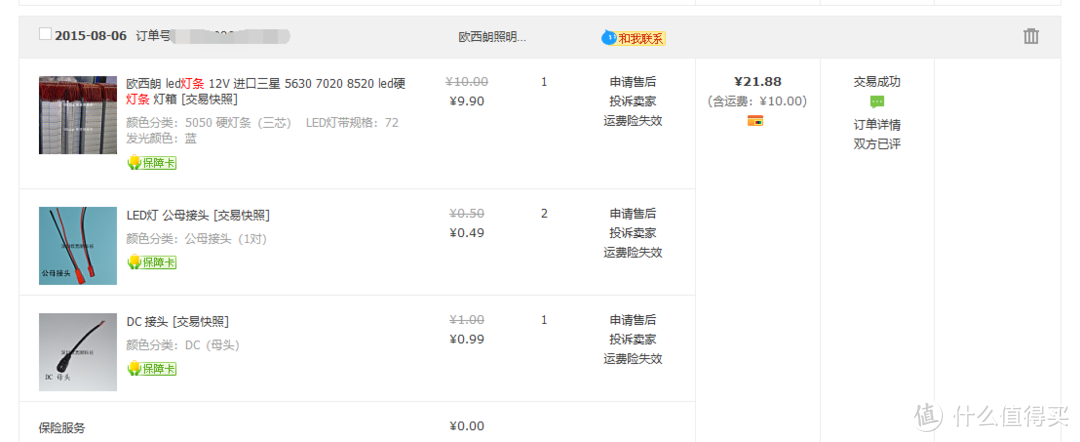
 灯
灯


 。底部三个风扇,中间的是超高速风扇,声音大,通过开关开启,向下吸风,通过铝板的通风口可以顺便给笔记本散热(开启看需求,独立开关)。两侧是静音风扇,开启后听不到风扇的声音,通电开启。
。底部三个风扇,中间的是超高速风扇,声音大,通过开关开启,向下吸风,通过铝板的通风口可以顺便给笔记本散热(开启看需求,独立开关)。两侧是静音风扇,开启后听不到风扇的声音,通电开启。